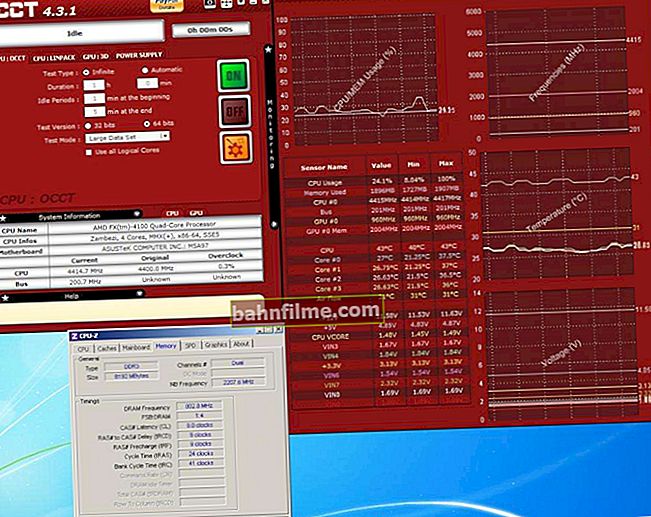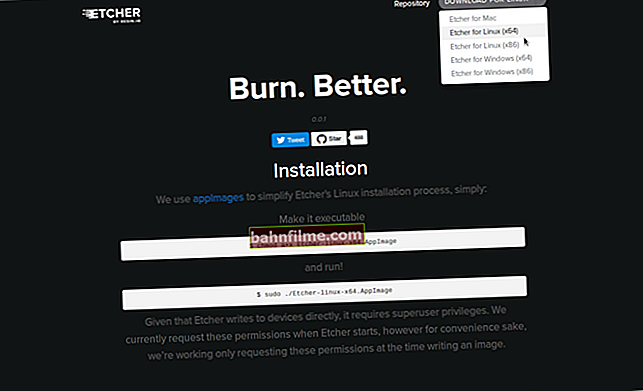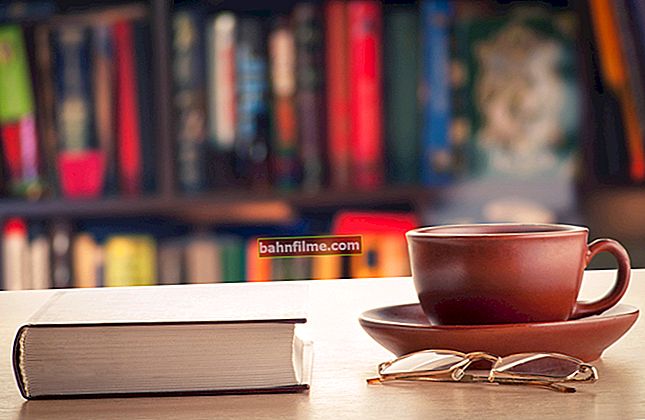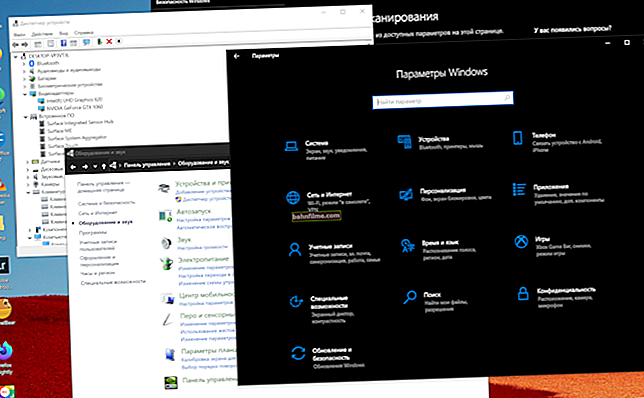Ngày tốt.
Ngày tốt.
Bất kỳ TV hiện đại nào ngày nay đều được trang bị ít nhất một cổng USB để kết nối các thiết bị đa phương tiện (ví dụ, ổ flash, đĩa, v.v.). Tuy nhiên, không phải lúc nào TV cũng có thể nhìn thấy ổ đĩa và đọc các tập tin trên đó ...
Nói chung, sau những lần "nhảy múa" tiếp theo xung quanh TV từ LG, tôi quyết định phác thảo các lý do điển hình ("vết loét") do một số ổ đĩa flash (ổ đĩa ngoài) không thể mở được từ TV thông thường (tất nhiên là rất nhiều , phụ thuộc vào thiết bị kiểu cụ thể và phần sụn của nó, và ...).
Lưu ý: Nhân tiện, một số người dùng nhầm lẫn sự hiện diện của Smart TV với chức năng xem video từ ổ USB. Điều này không liên quan gì đến nhau, có nhiều thiết bị không có Smart TV nhưng có khả năng mở ổ USB ...
Nội dung của bài viết phù hợp với TV của các hãng khác nhau: LG, Samsung, Philips, DEXP, Sony, v.v.
*
Phải làm gì nếu TV không nhìn thấy ổ / đĩa flash USB
Nguyên nhân và giải pháp
Chẩn đoán hiệu suất của ổ đĩa flash USB trên PC / máy tính xách tay
Điều đầu tiên tôi khuyên bạn nên bắt đầu xử lý vấn đề là kết nối ổ đĩa flash (hoặc đĩa) "vô hình" thay vì TV với máy tính. Anh ấy có nhìn thấy cô ấy không? Tôi có thể mở các tệp được viết trên đó không? Nó không được mã hóa?

Chúng tôi kết nối ổ đĩa flash với cổng USB
Có rất nhiều câu hỏi, nhưng chúng đáng giá. Nhân tiện, tôi có một vài ghi chú về các chủ đề tương tự trên blog của tôi (các liên kết bên dưới để được trợ giúp).
👉 Hướng dẫn!
1) Tại sao máy tính không nhìn thấy ổ đĩa flash USB: 10 nguyên nhân chính
2) Cách khôi phục ổ đĩa flash USB: Tự sửa chữa
3) Máy tính không nhìn thấy ổ cứng ngoài: nguyên nhân do đâu, cách khắc phục
Nếu PC không nhìn thấy ổ đĩa flash này, thì bạn nên chẩn đoán và tìm kiếm lý do để thay thế ổ đĩa đó bằng một ổ đĩa xuất sắc.
Kiểm tra hệ thống tệp của ổ đĩa
Và vì vậy, nếu ổ đĩa flash (đĩa ngoài) đang hoạt động và bạn có thể ghi (đọc) các tệp vào nó từ máy tính, thì bước tiếp theo là kiểm tra hệ thống tệp của nó.
Thực tế là không phải tất cả các hệ thống tập tin đều "nhìn thấy" TV. Vì vậy, ví dụ, NTFS là phổ biến nhất và được hầu hết các thương hiệu TV hỗ trợ (và, ví dụ, exFAT - một số TV không thể đọc được (điều này thật kỳ lạ)).
Để tìm hiểu hệ thống tệp hiện tại: mở "Máy tính của tôi", nhấp chuột phải vào đĩa mong muốn và xem nó tính chất .

Thuộc tính ổ đĩa flash USB
Nếu hệ thống tệp không phải là NTFS, vì mục đích chẩn đoán, tôi khuyên bạn nên định dạng ổ đĩa và ghi lại các video cần thiết trên đó ...
Ổ đĩa quá lớn
Một số TV (hầu hết là các mẫu cũ hơn) không hỗ trợ ổ đĩa lớn hơn một kích thước nhất định. Ví dụ: trên trang web của LG, thông tin được chỉ ra về dung lượng tối đa của ổ đĩa ngoài là 2 TB (và 128 GB đối với ổ đĩa flash cổ điển).
Trong mọi trường hợp, ổ đĩa flash kiểu mới, dung lượng từ 128 GB trở lên (với một số cổng, dây nối và các chức năng bổ sung khác, rõ ràng nó không đáng sử dụng như ổ đĩa phổ thông). Một số TV sẽ "nhìn thấy" chúng, những TV khác sẽ không ...
Thiếu nguồn (áp dụng cho ổ cứng gắn ngoài)
Nếu bạn đang xử lý ổ cứng gắn ngoài, thì không phải tất cả các thiết bị (máy tính xách tay, TV, máy tính bảng) đều có đủ nguồn điện từ cổng USB để khởi động chúng (tức là nếu ổ đĩa không có bộ điều hợp bổ sung, thì thực tế không phải vậy. bắt đầu trên TV của bạn).
Thông thường, trong trường hợp này, bạn nên sử dụng cái gọi là dây Y, cho phép bạn kết nối đĩa trực tiếp với 2 cổng USB (một lần nữa, không phải mọi TV đều có 2 USB).

Dây USB Y để kết nối ổ cứng ngoài
Bộ mở rộng USB, bộ chia, v.v. được sử dụng.
Và một điểm nữa mà nhiều người không tính đến: rất nhiều TV chỉ đơn giản là "không biết" cách làm việc với nhiều loại dây nối, bộ chia, v.v. Nếu kết nối của các thiết bị như vậy trên máy tính không gây ra bất kỳ khó khăn nào, thì TV chỉ đơn giản là "không nhìn thấy" chúng.
Do đó, bạn nên kết nối chặt chẽ ổ USB flash / ổ cứng với cổng USB của TV mà không cần kết nối thêm. "trung gian".

Trung tâm USB
Nếu các tệp trên ổ đĩa hiển thị, nhưng không thể mở được (không phát)
Tùy chọn 1: TV không hỗ trợ codec bạn muốn
Giải pháp: tải tệp lên ở chất lượng khác hoặc chuyển đổi tệp đó. Mở thông số kỹ thuật của thiết bị và xem TV hỗ trợ những tệp nào.

Những, cái đó. Đặc điểm của TV - tệp nào được hỗ trợ
👉 Giúp đỡ!

Cách chuyển đổi video sang MP4 (từng bước) - //ocomp.info/kak-konvertirovat-video-v-mp4.html
Tùy chọn 2: tệp quá lớn (hơn 10-15 GB).
Giải pháp: giải mã lại thành kích thước nhỏ hơn (tải lên lại ở chất lượng khác).
Tùy chọn 3: tệp quá tải hoặc bị hỏng.
Lưu ý: điều này thường xảy ra khi người dùng đang vội vàng và các tệp được tải xuống từ trình theo dõi torrent được gửi đến ổ đĩa ...
Giải pháp: thay thế nó bằng toàn bộ (bằng cách tải xuống lại). Kiểm tra ổ flash USB bằng phần mềm diệt vi-rút.
Cách chuẩn bị đúng cách một ổ USB flash và mở video từ nó trên TV
1) Lấy thẻ / đĩa USB cổ điển thông thường mà không có chuông và còi "bổ sung". Nhân tiện, một số nhà sản xuất TV có thông tin về giá thầu CPC dung lượng lưu trữ mà chúng có thể hoạt động (ví dụ: trang web của LG liệt kê kích thước đĩa tối đa là 2 TB).

SmartBuy 16 GB / ổ flash tiêu chuẩn không cần bổ sung "những chiếc chuông và những chiếc còi"
2) Tiếp theo, bạn cần định dạng ổ đĩa flash / đĩa theo định dạng NTFS (theo quan sát của tôi, hệ thống tập tin này là "ăn được" nhất đối với hầu hết các TV). Ngoài ra, các tệp lớn hơn 4 GB có thể được sao chép sang NTFS (ví dụ: bạn không thể sao chép tệp sang FAT 32).
Nhân tiện, nhiều TV có thể tự động định dạng ổ đĩa theo cách riêng của chúng, vào hệ thống tệp của chúng.
Lưu ý: để định dạng ổ đĩa - hãy truy cập "Máy tính của tôi" , nhấp chuột phải vào đĩa mong muốn và trong menu ngữ cảnh, hãy chọn "Định dạng" (với thao tác này, tất cả dữ liệu trên đĩa sẽ bị xóa!).

Định dạng ổ đĩa
Chỉ định NTFS làm hệ thống tệp, nhãn ổ đĩa có thể tùy ý ...

Hệ thống tệp NTFS
3) Sao chép các video cần thiết vào ổ đĩa flash USB / ổ đĩa ngoài (trước tiên bạn nên tự làm quen với những định dạng mà TV hỗ trợ).

Gửi video tới thẻ USB
4) Kết nối ổ đĩa flash USB với TV (nếu nó có 2 loại cổng, tôi khuyên bạn nên chọn USB 2.0).

Chúng tôi đã kết nối ổ flash USB với cổng USB của TV
5) Trên TV, bạn cần mở menu "Cổng vào" và chọn tab USB. Xem ảnh dưới đây.

Mở trình xem tệp từ ổ USB
6) Tiếp theo, thiết bị sẽ được mở và các tập tin sẽ xuất hiện trước mặt bạn. Nó vẫn chỉ để chọn video mong muốn và bắt đầu phát nó (xem ảnh bên dưới). Nếu một số tệp không phát, hãy xem phần này ...

Chọn tệp mong muốn từ ổ đĩa / Menu TV

Đã bắt đầu xem TV ...
PS
Nếu bạn có một máy tính xách tay / máy tính mà ổ đĩa sự cố sẽ mở và tất cả các tệp đều hiển thị, bạn có thể làm theo cách khác. Chỉ cần kết nối thiết bị này với TV bằng cáp HDMI (ví dụ) và bắt đầu xem các tệp (tức là TV sẽ giống như một màn hình máy tính xách tay thứ hai ...).
👉 Giúp đỡ!

Cách kết nối máy tính xách tay với TV [qua HDMI] - //ocomp.info/kak-podklyuchit-noutbuk-k-tv.html

Máy tính xách tay được kết nối với TV - hình ảnh giống nhau trên cả hai màn hình
*
Đó là tất cả cho bây giờ ...
Nếu bạn đã giải quyết vấn đề theo cách khác, chỉ cần bỏ một vài từ trong nhận xét ...
Chúc may mắn!
👋